フルHDとは
フルHDは「フルハイビジョン」「HD(High Definition)」とも呼ばれ解像度が1,920×1,080(約207万画素)の規格です。
この記事では、フルHDとはどのような規格なのか?ゲーミングPC用のモニターとして、よく使われている理由やメリットなどについてご紹介します。
もくじ
- フルHDの解像度・規格
- フルHDのモニター(ディスプレイ)が画面を表示する仕組み
- フルHDモニター(ディスプレイ)の解像度
- フルHDのモニター(ディスプレイ)などの解像度ごとの規格
- フルHDとその他の解像度の規格との比較
- フルHDモニター(ディスプレイ)の必要性
- フルHDはパソコンの負荷が軽い
- フルHDはゲーミングPCのモニター(ディスプレイ)の主流
- フルHDなどの「解像度」とともに重要な「フレームレート」
- フルHDなどの「解像度」とともに重要な「リフレッシュレート」
- フルHDのモニター(ディスプレイ)は性能とコストパフォーマンスとのバランスがとれている
- フルHDなどの使用中のモニター(ディスプレイ)の解像度の確認方法
- まとめ
フルHDの解像度・規格

フルHDとは、画面や映像を構成する画素数を表す規格となります。
1,920×1,080ピクセルで、縦横比(アスペクト比)は16:9となります。
主にテレビやカメラの規格などで使われることが多く、パソコンのモニター(ディスプレイ)の規格としても使われます。
フルHDのモニター(ディスプレイ)が画面を表示する仕組み
パソコンのモニター(ディスプレイ)はフルHDをはじめ、ほとんどのモニター(ディスプレイ)では「光の三原色」の「R・G・B(赤・緑・青)」を表示することで、さまざまな色を作り出しています。
パソコンのモニター(ディスプレイ)は「R・G・B(赤・緑・青)」の「ドット(画素)」と呼ばれる極小の光の点を表示し「ドットで絵を描く」ように、モニター(ディスプレイ)上に画像を表示しています。
フルHDモニター(ディスプレイ)の解像度
モニター(ディスプレイ)は「ドット」によって画面の表示を行います。
フルHDのモニター(ディスプレイ)は1,920×1,080のドットを表示する解像度の規格となります。
「解像度」とは、モニター(ディスプレイ)に表示されている「ドットの数」のことを意味しています。
高解像度のモニター(ディスプレイ)は「ドットの数が多く」なり、低解像度のモニター(ディスプレイ)は「ドットの数が少なく」なります。
フルHDのモニター(ディスプレイ)などの解像度ごとの規格
パソコンモニター(ディスプレイ)の解像度には、さまざまなものがあります。
「フルHD」「WQHD」「4K」などがあり、モニター(ディスプレイ)解像度の規格の標準となっていて、解像度の違いによって規格が決まっています。
フルHDとその他の解像度の規格との比較
フルHDでは1,920×1,080=2,073,600ドットで画面表示を行います。
WQHDでは2,560×1,440=3,686,400ドットとなります。
4Kになると3,840×2,160=8,294,400ドットとなります。
| 規格 | 解像度(横×縦) | ドット数(約) |
|---|---|---|
| フルHD | 1,920×1,080 | 210万 |
| WQHD | 2,560×1,440 | 370万 |
| 4K | 3,840×2,160 | 830万 |
フルHDと4Kとを比較すると、4Kは縦も横も2倍ずつなので、ドットの数は「2倍×2倍」の「4倍」となります。
フルHDのモニター(ディスプレイ)に比べ、4Kのモニター(ディスプレイ)の画像のドット数の方が多く画像は美しく表示されます。
この比較だけでは分からない、フルHDのモニター(ディスプレイ)の必要性がどんなところにあるのかを知る必要があります。
フルHDモニター(ディスプレイ)の必要性
フルHDは解像度の数値だけを見ると、4KやWQHDに比べ低い解像度となります。
画像の美しさは4KやWQHDよりも劣ることにはなります。
この事実だけを見ると、フルHDは不要な規格に見えてしまいます。
実際はどうでしょうか。
ゲーミングPC向けのモニター(ディスプレイ)と考えた場合「美しい画像」という点が必ずしも優先されない場合があります。
美しい画像表示を実現しようと解像度を上げていくと、多くのドットを表示することになります。
これは、パソコンに「多くのドット数を表示するという処理」が発生していることになります。
ゲーミングPC向けのモニター(ディスプレイ)と考えた場合「パソコン処理の負荷」を考える必要があります。
ゲームを楽しむ場合、フルHDのモニター(ディスプレイ)は「画像の美しさ」と「処理の負荷のバランス」をどのようにするかを検討する必要が出てきます。
理由を次の章から紹介していきます。
フルHDはパソコンの負荷が軽い
ドット数を多く表示することは、パソコンの処理の負荷を大きくする要素となります。
ゲームを楽しむ場合を考えると、パソコンにはすでに「ゲーム自体の処理の負荷」が大きくかかっている状態です。
そこに「画面のドットを多く表示する負荷」が追加でかかることになります。
4Kの場合はフルHDの4倍のドットを表示しなければなりません。
「4倍」は1フレームごとに必要となり「フルHDの4倍のドット数」を常に描画をしていきます。
そのため、描画処理が4倍必要となると、ゲームを楽しむ場合に重要な「スピード感」が損なわれる可能性が出てくることになります。
解像度が上がって、画面に膨大な数のドットを描画しなければならないとき、パソコンのパーツで最も負荷がかかるのは、画面描画を担当する「グラフィックボード」となります。
データの処理を行なったり、データの流れを最適化したりする場合は「CPU」にも大きな負荷がかかります。
動画用の大量の画像データを高速に読み込むためには、速度の速い「SSD」が必要となります。
以上のように、画像の描画は、パソコン環境全体に大きな負荷がかかる傾向があります。
そのため、高解像度を維持しながら、ゲームのスピード感を損なわないようにするのは、難しい部分がでてくることになります。
高解像度で、なおかつ処理のスピードを実現するためには、パソコン側でも高スペックが必要となり、パソコン全体のコストが上がっていくことにつながります。
予算を意識してパソコンを検討する場合、優先して注力するパーツを選ぶ必要があります。
フルHDはゲーミングPCのモニター(ディスプレイ)の主流
最近は家庭用のテレビでも4K解像度が一般的になりました。
家庭用テレビと事情が少し違い、パソコンのモニター(ディスプレイ)、特にゲーミングモニター(ディスプレイ)においては「フルHD」が主流となっています。
価格の面も理由の一つではありますが、ゲーミングPCが必用としている性能は家庭用テレビとは違っている面があることも理由となります。
ゲーミングPC用では「動きのなめらかさ」という面の性能が求められることになります。
ゲーミングPC用のスペックでは、「動きのなめらかさ」を表す単位として「フレームレート」という単位が重要となってきます。
ここで「フレームレート」の言葉が初めて出てきました。
ゲーミングPCで重要になる「フレームレート」ついて次の章から紹介していきます。
フルHDなどの「解像度」とともに重要な「フレームレート」
フレームレートはパソコン側の画像出力スペックを意味し、1秒間に画面表示を何回出力できるのかを表す単位となります。
単位は小文字で「fps」と表記します。
パソコンからモニター(ディスプレイ)に、動画を表示を出力する仕組みは「パラパラ漫画」や「アニメのセル画」と同じです。
1秒間に何枚の画像を表示するかで、動きのなめらかさが違ってきます。
パラパラ漫画は「10枚」のものよりも「30枚」や「60枚」の方がなめらかな動きに見えます。
フレームレートも同じで、フレームレート「30fps」よりも「60fps」「144fps」と数字が大きいほど、なめらかに動画を表示を出力できます。
ゲームの「FPS(First Person Shooter=一人称視点のシューティングゲーム)」ではキャラクターの一瞬の動きの遅れが、ゲームの勝敗を決める場合があります。
そのため、高フレームレートの「なめらかな動き」俗にいう「ヌルヌル感」が重要となります。
ここで問題となるのが「解像度」とのバランスです。
平均的なパソコンのスペックの場合「高解像度」でパソコンのスペックを消費すると、「高フレームレート」との両立が難しくなります。
そのため「高フレームレート」か「高解像度」のどちらかを優先させる必要がでてきます。
ゲームをプレイする場合、プレイの爽快感や勝率を考えると「高フレームレート」に重きをおく傾向となることが多いと思われます。
フレームレートでも重要となるパーツが「グラフィックボード」となり、予算がある程度必要となってきます。
フレームレートについてさらに詳しく知りたい方は以下の記事をご確認ください。
フレームレートとは?ゲーミングPCの決め手となるフレームレートやリフレッシュレートなどの知識をご紹介 »
フルHDなどの「解像度」とともに重要な「リフレッシュレート」
快適な反応速度の状態でゲームをプレイするには、グラフィックボードやCPUといったパソコン側のスペックを整えるだけでは不十分となります。
モニター(ディスプレイ)側の「リフレッシュレート」もパソコンの「フレームレート」に合わせて高いものにすることが必要となります。
「リフレッシュレート」は「モニター(ディスプレイ)の画面が1秒間に切り替わる回数」のことです。
「リフレッシュレート」の単位は「Hz(ヘルツ)」で表されます。
「60Hz」という平均的な「リフレッシュレート」のモニター(ディスプレイ)では「1秒間に60回画面が書き換えられる性能がある」ということになります。
ここで問題となるのが、モニター(ディスプレイ)の「リフレッシュレート」とパソコンの「フレームレート」の関係です。
「フレームレート」が「144fps」を達成できるパソコンのスペックだったとすると、パソコン側は「1秒間に144コマ」の動画を表示できる性能となります。
モニター側の「リフレッシュレート」が60Hzだった場合、モニター(ディスプレイ)画面が切り替わるのは「1秒間に60回」となります。
パソコン側が144fpsで「144コマ」のデータを出力したが、モニター側では60Hzで「60コマ」分しか表示されないことなります。
そのため「144fpsのフレームレート」のパソコン設定の場合、モニターも「144Hzのリフレッシュレート」の設定がおすすめとなります。
4Kなどの「高解像度」で「144Hzのリフレッシュレート」のモニター(ディスプレイ)は高価となります。
パソコンのスペックと、モニター(ディスプレイ)にかかる予算を、総合的に検討すると「高解像度」よりは「高リフレッシュレート」の方に注力することが現実的となります。
フルHDのモニター(ディスプレイ)なら144Hzの高リフレッシュレートでも、価格をおさえたコストパフォーマンスが良い製品が多数あります。
以上のことを考慮すると、フルHDは「コストパフォーマンスに優れ」なおかつ「高フレームレートを優先する」には適した規格となります。
リフレッシュレートの確認方法は以下の記事をご確認ください。
フルHDのモニター(ディスプレイ)は性能とコストパフォーマンスとのバランスがとれている
フルHDのモニター(ディスプレイ)であれば、144Hz対応は、コストパフォーマンスが良い価格で購入することができます。
フルHDの解像度であれば、パソコン側の描画性能もそこまで高いスペックは必要とされません。
フルHDなら「高フレームレート」でなおかつ「高リフレッシュレート」をコストパフォーマンス良く実現しやすくなります。
以上の理由で、多くのゲーマーがフルHDの解像度のモニター(ディスプレイ)を利用しています。
ゲーミングPCのモニター(ディスプレイ)を購入するのであれば、フルHD解像度のものが性能のバランスやコストパフォーマンスの面で適している可能性が高いといえます。
フルHDなどの使用中のモニター(ディスプレイ)の解像度の確認方法
現在使用しているパソコンのモニター(ディスプレイ)の解像度の確認方法を紹介します。
- デスクトップ上で右クリックをしてショートカットメニューを表示します。
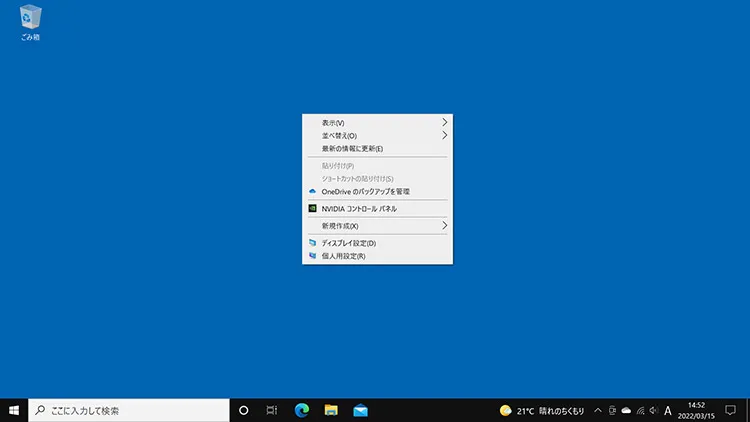
- 表示された項目の中のディスプレイ設定をクリックします。
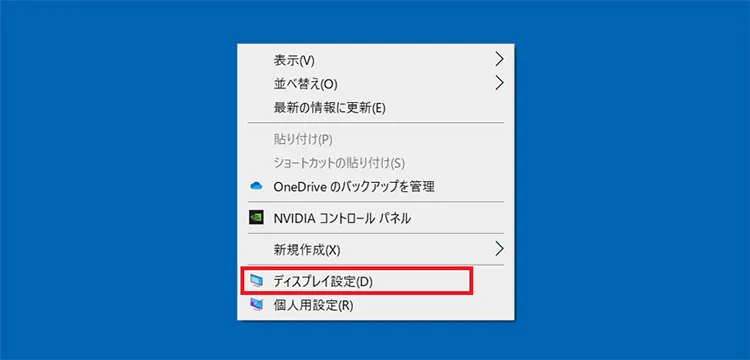
- ディスプレイ項目を少し下にスクロールした場所にある「ディスプレイの詳細設定」をクリックします。

- 表示された「ディスプレイの詳細設定」で「アクティブ信号解像度」の項目が、使用中のディスプレイで設定できる最大の解像度で、モニター(ディスプレイ)の製品としての解像度となります。
(※すぐ上にある「デスクトップの解像度」は現在「設定されている解像度」なので、最大の解像度ではない場合の数値の場合があります。)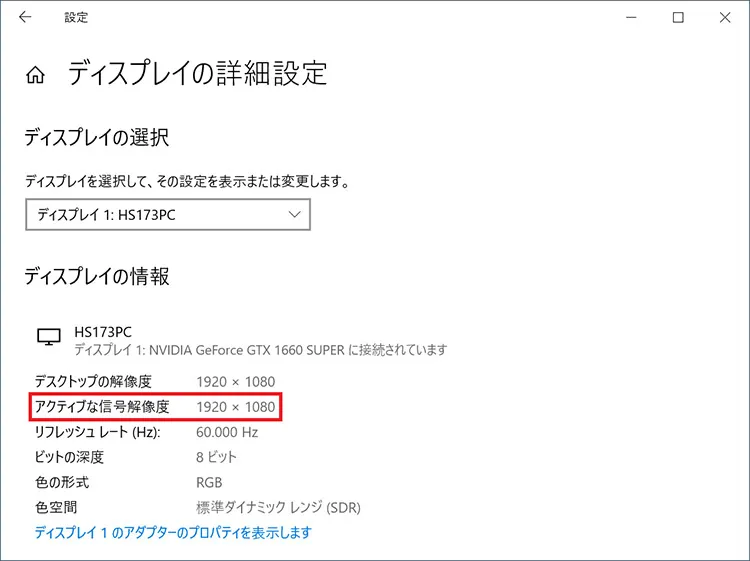
まとめ
フルHDのモニター(ディスプレイ)について、規格のスペックやゲーミングPCとセットで良く使われる理由を紹介してきました。
ゲームをプレイする上で、パソコン処理の負荷の大きさと画像の美しさのバランスが取れているのが、フルHDのモニター(ディスプレイ)といえます。
ゲーミングPCを検討する場合モニター(ディスプレイ)も含めて、予算との兼ね合いでベストの選択をするようにしましょう。








 フルHD液晶モニター・ディスプレイ一覧
フルHD液晶モニター・ディスプレイ一覧 液晶モニター・ディスプレイ一覧
液晶モニター・ディスプレイ一覧 HDMIケーブル一覧
HDMIケーブル一覧 DisplayPortケーブル一覧
DisplayPortケーブル一覧 モニターアーム
モニターアーム グラフィックボード性能比較ページ
グラフィックボード性能比較ページ グラフィックボード一覧
グラフィックボード一覧
